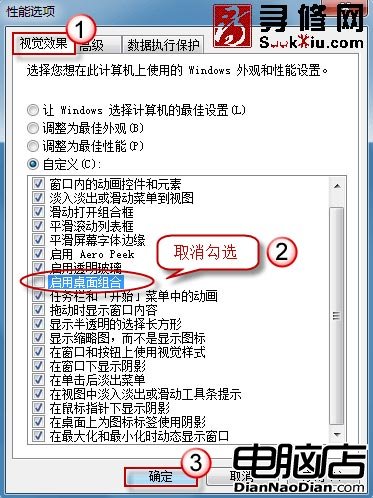避免此問題的最簡單方法:盡量控制任務欄圖標的數量,不要超出一列。若因工作需要圖標數量必然要超過一列時,你可以在下列方法中選擇一個使用:
1、將鼠標移動到任務欄時,請按如下圖示的方向移動:鼠標移向開始菜單區域,或者移向通知圖標區域。

2、關閉 Aero 透明效果。
在桌面空白處單擊右鍵,選擇“個性化”。
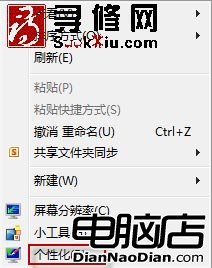
單擊“窗口顏色”。
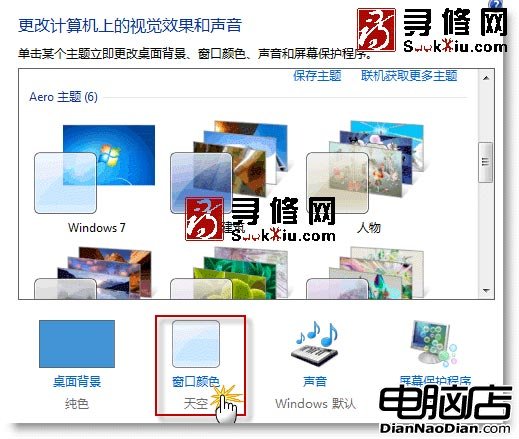
取消勾選“啟用透明效果”。
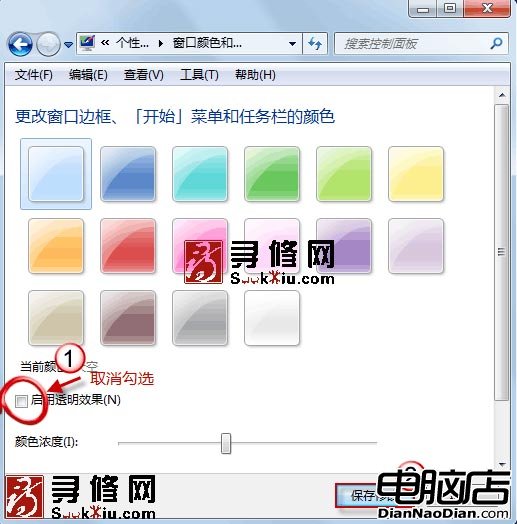
3、禁用“桌面組合”功能。
打開開始菜單,右鍵“計算機”,選擇“屬性”。
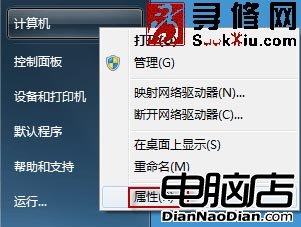
在系統窗口左上角單擊“高級系統設置”。
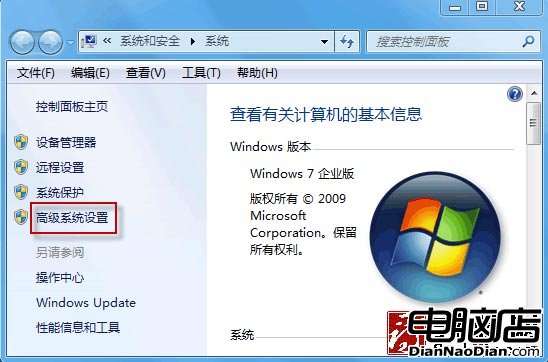
若彈出用戶賬戶控制窗口,請允許以繼續。
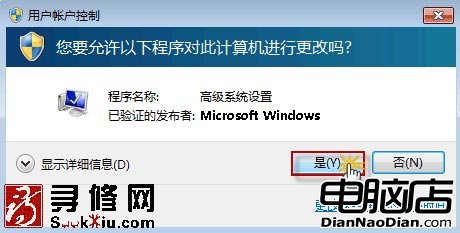
尋修網http://www.seekxiu.com/注:如果不想讓系統彈出這個對話框,可以看Windows 7使用技巧:windows 7如何設置始終以管理員身份運行? 。
單擊“性能”欄中的“設置”按鈕。

在當前視覺效果設置下,取消勾選“啟用桌面組合”後,按“確定”退出。